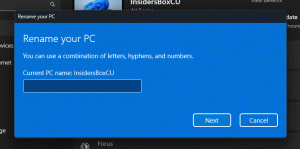Muuta sovellusilmoitusten prioriteettia Windows 10:n Action Centerissä
Kuten ehkä jo tiedät, Windows 10:n Action Center pystyy nyt näyttämään ja tallentamaan ilmoituksia Windows-työpöytäsovelluksista, järjestelmäilmoituksista ja nykyaikaisista sovelluksista. Toimintakeskus tallentaa nämä ilmoitukset ryhmiteltynä sovelluksen ja ajan mukaan. Kun uusi tapahtuma tapahtuu, se näyttää maljan ilmoituksen muutaman sekunnin ajan ja sitten se tallennetaan Action Centeriin. Windows 10:ssä voit määrittää, mitkä ilmoitukset näkyvät ensimmäisenä Action Centerissä. Se priorisoi ilmoitukset, joten korkean prioriteetin ilmoituksia saavien sovellusten ilmoitukset näkyvät ilmoituskeskuksen yläosassa.
Äskettäin julkaistun kanssa Windows 10 build 14316, Microsoft on mahdollistanut ilmoitusten prioriteetin säätämisen Asetukset-sovelluksen asetuksilla. Windows 10:ssä voit valita kolmesta ilmoitusprioriteettiarvosta:
- Normaali - tämä on sovellusten ilmoitusten oletusprioriteetti.
- Korkea - Nämä ilmoitukset näytetään ilmoitusten yläpuolella, joiden prioriteetti on Normaali.
- Ylös - Nämä ilmoitukset näytetään korkean prioriteetin ilmoitusten yläpuolella.
Vastaanottaja muuta sovellusilmoitusten prioriteettia Windows 10:n Action Centerissä, tee seuraava.
- Avaa Asetukset-sovellus.

- Siirry kohtaan Järjestelmä -> Ilmoitukset ja toiminnot.

- Vieritä alas sen sovelluksen kohdalle, jonka ilmoitusprioriteettia haluat säätää Action Centerissä. Esimerkissäni muutan näitä OneDriven asetuksia.

- Napsauta sovelluksen nimeä. Alla Ilmoitusten prioriteetti Toimintakeskuksessa, ota käyttöön haluamasi prioriteetti:

Se siitä. Kun olet säätänyt asetusta, voit sulkea Asetukset-sovelluksen.